1. Cài đặt Polylang
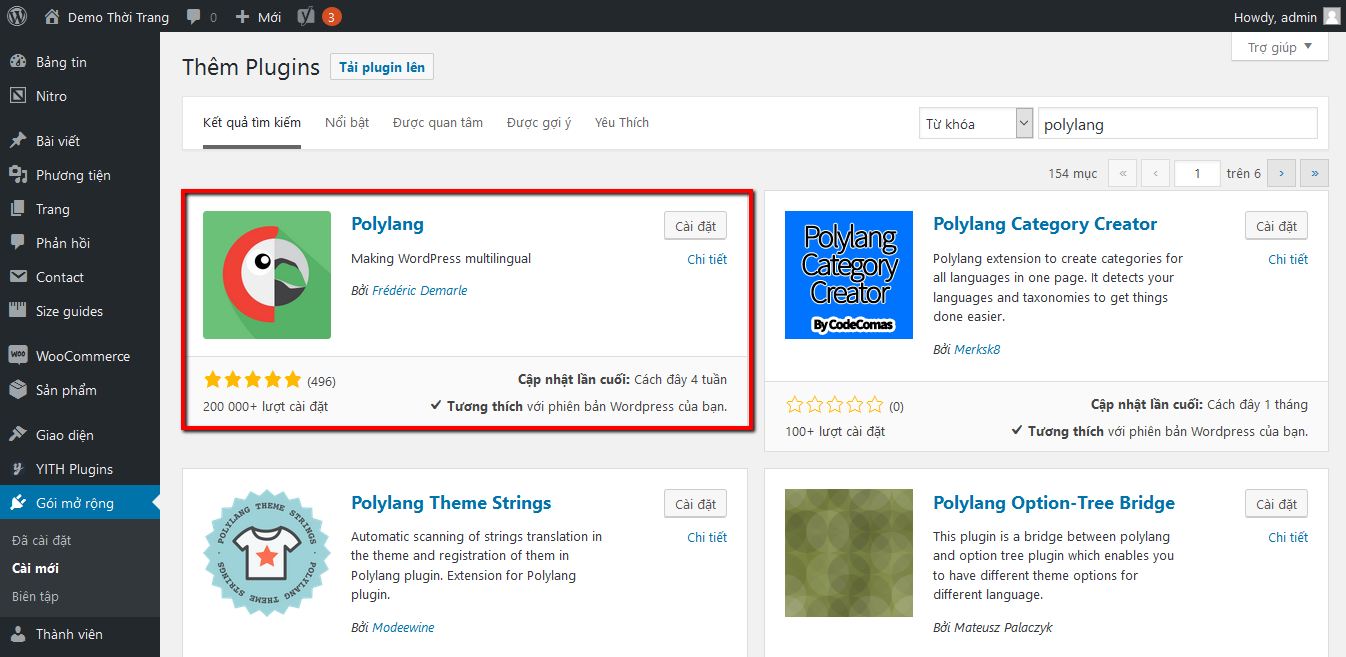
2. Thiết lập
– Vào Cài đặt -> Languages:
Tab Languages: Thêm những ngôn ngữ mà website bạn muốn có

Như hình dưới thì trang web này có 2 ngôn ngữ là Tiếng Anh và Tiếng Việt

Tab Strings translations: Nhập những nội dung tương ứng cho từng ngôn ngữ của bạn

Tab Setting: Thiết lập 1 số tùy chọn như link,…

3. Tạo trang từng ngôn ngữ
Như hình dưới thì trang này đang ở ngôn ngữ tiếng Việt, để thêm tiếng Anh cho trang này thì ta bấm vào dấu +

Tạo 1 trang với nội dung tiếng Anh của trang trên
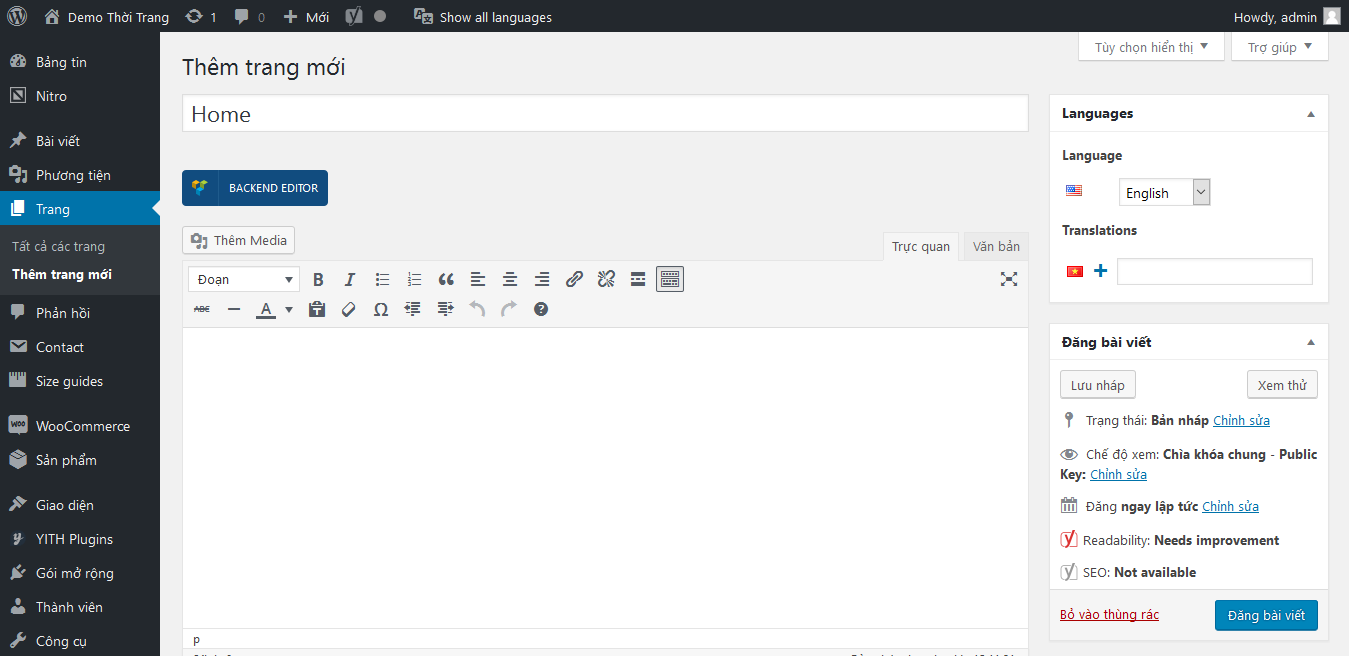
Sau đó ta quay lại trang tiếng Việt: chọn trang với nội dung tiếng Anh vừa tạo ở khung đỏ bên dưới và cập nhật

Những trang khác thì cũng làm tương tự
4. Tạo widget (sidebar, footer) đa ngôn ngữ
Khi tạo 1 widget bất kỳ, khi chọn ngôn ngữ nào thì nó sẽ hiển thị ở ngôn ngữ đó, hoặc để All languages thì nó sẽ hiển thị chung cho tất cả ngôn ngữ
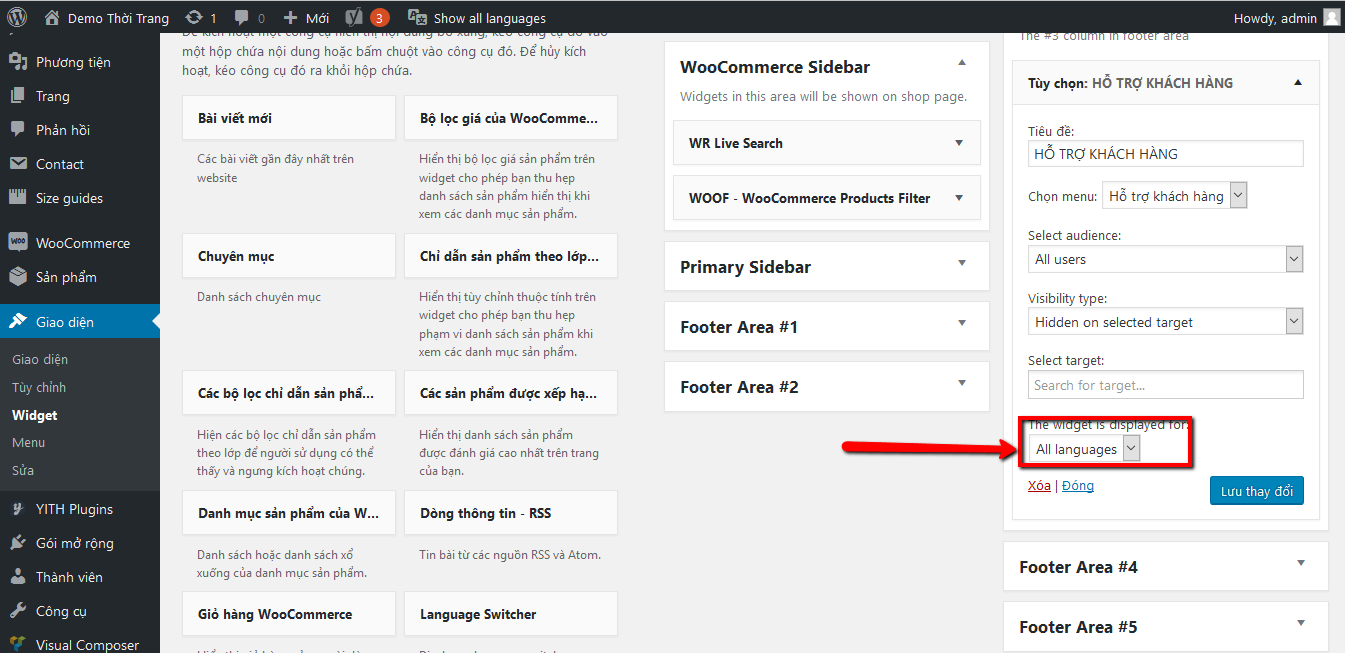
5. Tạo menu đa ngôn ngữ
Khi tạo một Menu của ngôn ngữ nào thì tick vào Menu của ngôn ngữ nó để nó hiển thị
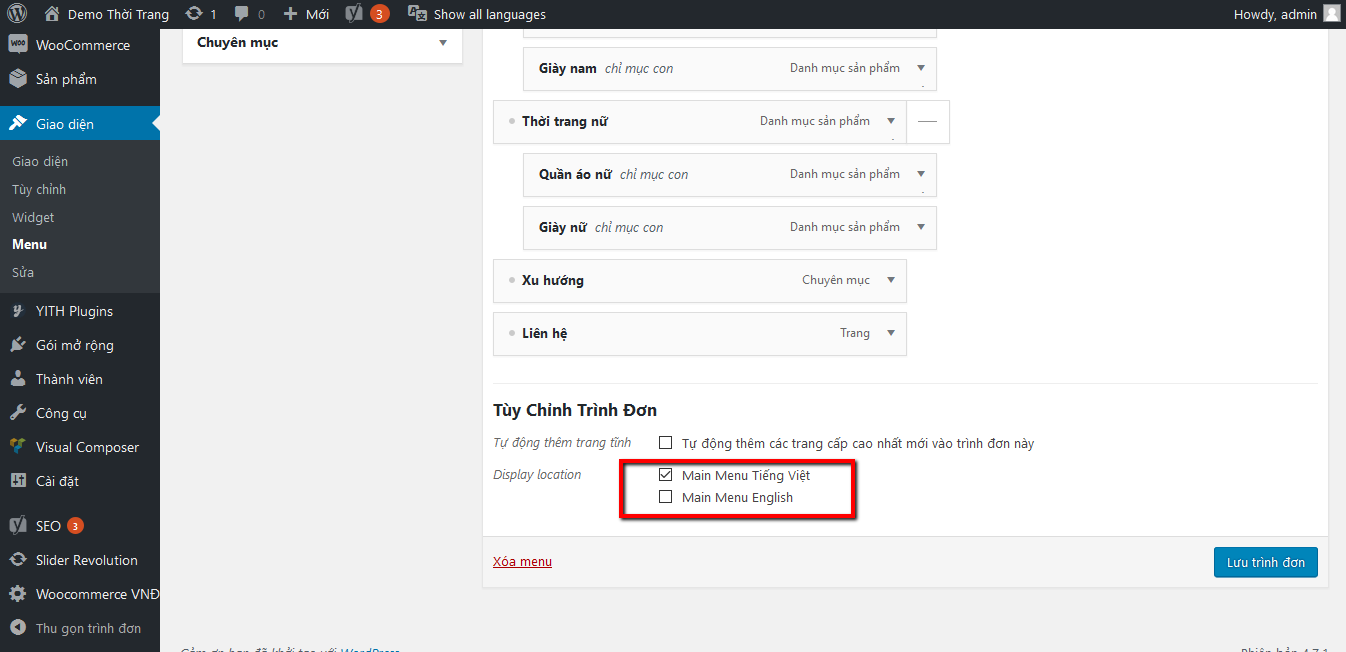
Để hiển thị tùy chọn ngôn ngữ trên Menu để người dùng có thể chọn ngôn ngữ thì thêm Language switcher vào Menu
Và chọn một số tùy chọn hiển thị

Sau khi thiết lập xong thì ta sẽ có 1 web đa ngôn ngữ

Xem thêm những bài viết hướng dẫn học thiết kế website bán hàng online chuyên nghiệp bằng WordPress:
» Hướng dẫn dịch ngôn ngữ với plugin Loco Translate trong WordPress







